
Az élet egy bizonyos pontján mindenki elveszíti az adatokat. A számítógép merevlemeze holnap meghibásodhat, a ransomware túszul tarthatja a fájljait, vagy egy szoftverhiba törölheti a fontos fájlokat. Ha nem rendszeresen készít biztonsági másolatot a számítógépére, elveszítheti ezeket a fájlokat örökre.
A biztonsági mentéseknek nem feltétlenül kellnek nehéznek vagy zavarónak lenniük. Valószínűleg számtalan különféle mentési módszerről hallott már, de melyik a legmegfelelőbb? És milyen fájlokat csinálsz igazán biztonsági másolatot kell készíteni?
Minden a személyes adataival kapcsolatos
Kezdjük a nyilvánvalóval: mit biztonsági másolatot kell készíteni? Nos, mindenekelőtt biztonsági másolatot kell készíteni a személyes fájljairól. Bármikor újra telepítheti az operációs rendszert, és újra letöltheti a programokat, ha a merevlemez meghibásodik, de a saját személyes adatai pótolhatatlanok.
Minden személyes dokumentum, fénykép, otthoni videó ésa számítógépen lévő minden egyéb adatot rendszeresen biztonsági másolatot kell készíteni. Ezeket soha nem lehet pótolni. Ha órákat töltött törekszenek hangos CD-k vagy video-DVD-k rippelésére, akkor érdemes ezeket a fájlokat is biztonsági másolatot készíteni, így nem kell mindent újra elvégeznie.
Az operációs rendszer, a programok és az egyéb beállítások szintén biztonsági másolatot készíthetnek. Nem te van feltétlenül támogatni őket, de megtehetikönnyebbé teszi az életét, ha az egész merevlemez meghibásodik. Ha az a fajta ember szereti játszani a rendszerfájlokkal, szerkeszteni a rendszerleíró adatbázist, és rendszeresen frissíteni a hardvert, a teljes rendszer biztonsági másolatának elmentése időt takaríthat meg, ha a dolgok rosszra fordulnak.
A fájlok biztonsági mentésének sok módja
Az adatok biztonsági másolatának készítését számos módon végezheti, kezdve egy külső meghajtótól a fájlok biztonsági mentéséig a távoli szerveren az interneten keresztül. Íme az egyes erősségek és gyengeségek:
- Biztonsági másolat készítése külső meghajtóra: Ha van egy külső USB merevlemeze, akkor ezt megtehetikészítsen biztonsági másolatot erre a meghajtóra a számítógép beépített biztonsági másolatainak segítségével. Windows 10 és 8 rendszeren használja a Fájl előzményeket. Windows 7 rendszeren használja a Windows biztonsági másolatot. Mac számítógépeken használja az Time Machine alkalmazást. Időnként csatlakoztassa a meghajtót a számítógéphez és használja a biztonsági mentési eszközt, vagy hagyja csatlakoztatva, amikor otthon van, és automatikusan biztonsági másolatot készít. Előnyök: A biztonsági mentés olcsó és gyors. Hátrányok: Ha házát kirabolták, vagy tüzet gyújtanak, akkor a számítógépéből elveszítheti biztonsági másolatát, ami nagyon rossz.
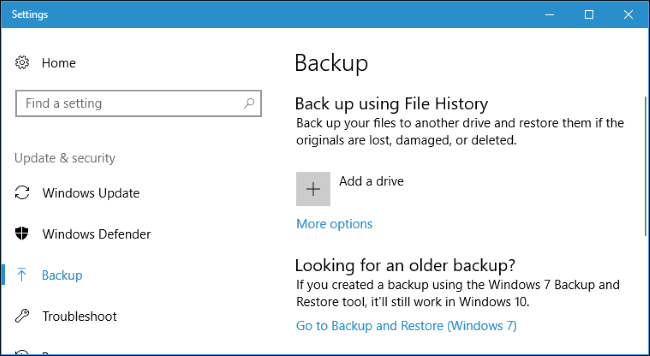
- Biztonsági mentés az interneten keresztül: Ha azt szeretné, hogy a fájlok biztonságban maradjanak, tebiztonsági másolatot készíthet az internetről egy olyan szolgáltatással, mint a Backblaze. A Backblaze az általunk kedvelt és ajánlott online biztonsági mentési szolgáltatás, mivel a CrashPlan már nem szolgálja otthoni felhasználókat, de vannak olyan versenytársak is, mint a Carbonite és a MozyHome. Alacsony havi díj ellenében (havonta körülbelül 5 USD) ezek a programok a számítógép vagy a Mac háttérben futnak, automatikusan mentve a fájlokat a szolgáltatás webtárhelyére. Ha elveszíti ezeket a fájlokat, és újra szüksége lesz rájuk, visszaállíthatja azokat. Előnyök: Az online biztonsági mentés megvédi Önt bármilyen típusú adatvesztéstől - merevlemez meghibásodástól, lopástól, természeti katasztrófáktól és mindazoktól. Hátrányok: Ezek a szolgáltatások általában pénzbe kerül (részletekért lásd a következő részt), és az első biztonsági mentés sokkal hosszabb ideig tarthat, mint egy külső meghajtón - főleg, ha sok fájl van.

- Használjon felhőalapú tárolási szolgáltatást: A tartalék purisztikusok azt mondják, hogy ez nem technikailag igazbiztonsági mentési módszer, de a legtöbb ember számára ez elég hasonló célt szolgál. Ahelyett, hogy fájljait a számítógép merevlemezén tárolja, azokat olyan szolgáltatásban is tárolhatja, mint a Dropbox, a Google Drive, a Microsoft OneDrive vagy hasonló felhőalapú tárolási szolgáltatás. Ezután automatikusan szinkronizálják az online fiókot és a többi számítógépet. Ha a merevlemez meghal, akkor az interneten és a többi számítógépen tárolt fájlok másolatai továbbra is megvannak. Előnyök: Ez a módszer könnyű, gyors és sok esetben ingyenes, és mivel online van, védelmet nyújt minden típusú adatvesztéssel szemben. Hátrányok: A legtöbb felhőszolgáltatás csak néhány gigabájtot kínálhely ingyenesen, tehát ez csak akkor működik, ha kevés fájlja van, amelyeket biztonsági másolatot készíteni szeretne, vagy ha hajlandó fizetni a kiegészítő tárhelyért. A biztonsági másolatot készíteni kívánt fájloktól függően ez a módszer lehet egyszerűbb vagy bonyolultabb, mint egy egyenes mentési program.

Míg a biztonsági mentési programok, mint például a Backblaze és a cloudAz olyan tárolási szolgáltatások, mint a Dropbox, online biztonsági mentések, alapvetően eltérő módon működnek. A Dropbox célja a fájlok szinkronizálása a PC-k között, míg a Backblaze és hasonló szolgáltatások célja a nagy mennyiségű fájl mentése. A Backblaze a fájlok különböző verzióinak több példányát fogja megőrizni, így a fájlt pontosan úgy állíthatja vissza, ahogyan az történelem sok pontjáról volt. És bár olyan szolgáltatások, mint a Dropbox, kis helyigényenként ingyenesek, a Backblaze alacsony ára olyan nagy biztonsági másolatot jelent, amennyit csak akar. Attól függően, hogy mennyi adat van, az egyik olcsóbb lehet, mint a másik.
A backblaze-nek és a karbonitnak van egy nagykorlátozást, amelyet szem előtt kell tartania. Ha töröl egy fájlt a számítógépről, 30 nap elteltével törli azt az online biztonsági másolatból. A 30 napos időszak után nem térhet vissza visszaállítani egy törölt fájlt vagy a fájl korábbi verzióját. Tehát légy óvatos, amikor törli ezeket a fájlokat, ha esetleg vissza szeretné kérni őket!
Az egyik biztonsági másolat nem elég: Használjon többféle módszert
ÖSSZEFÜGGŐ: Nem készít megfelelő biztonsági mentést, hacsak nincs helyszíni biztonsági másolat
Szóval melyiket kell használni? Ideális esetben legalább kettőt használná. Miért? Mert mindkettőt akarsz kihelyezett és helyben mentést.
Az „on-site” szó szerint azt jelenti, hogy biztonsági mentéseket készítenek ugyanabban a fizikai helyben, mint te. Tehát, ha biztonsági mentést készít egy külső merevlemezre, és otthon tárolja azt otthoni számítógépével, ez egy helyszíni biztonsági másolat.
A helyszíni biztonsági mentéseket más helyre tárolják. Tehát, ha biztonsági másolatot készít egy online szerverre, például a Backblaze vagy a Dropbox, akkor ez helyszíni biztonsági másolatot jelent.
A helyszíni biztonsági mentések gyorsabbak és könnyebbek, és meg is kelleneaz első védelmi vonal az adatvesztés ellen. Fájlok elvesztése esetén gyorsan visszaállíthatja azokat egy külső meghajtóról. De nem szabad támaszkodnia a helyszíni biztonsági másolatokra. Ha otthonod leég, vagy az összes hardvert ellopják tolvajok, elveszíti az összes fájlját.
A helyszíni biztonsági mentéseknek nem kell szervernek lenniükInternet is, és nem kell havi előfizetést fizetnie egyetért. Biztonsági másolatot készíthet fájljairól egy merevlemezre, és tárolhatja például irodájában, egy barátja házában vagy például egy bank-boltozatban. Kicsit kényelmesebb lenne, de technikailag ez egy helyszíni biztonsági mentés.
Hasonlóképpen, a fájlokat itt is tárolhatjaDropbox, Google Drive vagy OneDrive, és rendszeres biztonsági mentéseket készít egy külső meghajtóra. Vagy használhatja a Backblaze segítségével online biztonsági másolatot, és a Windows File History segítségével készíthet helyi biztonsági másolatot. Sokféle módon lehet ezeket a szolgáltatásokat együttesen használni, és rajtad múlik, hogyan kell csinálni. Csak ellenőrizze, hogy van-e szilárd biztonsági mentési stratégiája, a helyszínen és külső helyszíni biztonsági mentések, így széles biztonsági hálózattal rendelkezik a fájlok elvesztése ellen.
Automatizálja!
Mindez bonyolultnak tűnhet, de annál inkább teautomatizálja a biztonsági mentési rendszert, minél gyakrabban tud majd biztonsági másolatot készíteni, és annál nagyobb esélye van rá. Ezért használjon automatikus eszközt ahelyett, hogy kézzel fájlokat másolna egy külső meghajtóra. Csak egyszer állíthatja be, és elfelejtheti.
Ez az egyik oka annak, hogy nagyon szeretjük az online szolgáltatásokatmint a Backblaze. Ha biztonsági másolatot készít az internetre, akkor ezt automatikusan megteheti minden nap. Ha be kell dugnia egy külső meghajtót, akkor több erőfeszítést kell tennie, ami azt jelenti, hogy ritkábban készít biztonsági másolatot, és végül el is hagyhatja ezt. Az automatikus működés megéri az árát.
Ha nem akar fizetni semmit, és akarelsősorban a helyi biztonsági mentésekre támaszkodva fontolja meg a fájlok szinkronizálási szolgáltatásainak, például a Dropbox, a Google Drive vagy a Microsoft OneDrive használatát a fontos fájlok online szinkronizálásához. Ilyen módon, ha elveszíti a helyi biztonsági másolatot, akkor legalább rendelkeznie kell online másolatával.
Végül csak azt kell gondolni, hola fájljaid vannak, és győződjön meg arról, hogy mindig több példányban van. Ideális esetben ezeknek a másolatoknak egynél több fizikai helyen kell lenniük. Mindaddig, amíg tényleg azon gondolkodik, hogy mit fog tenni, ha a számítógépe meghal, a legtöbb ember előtt kell lennie.
Kép jóváírása: Mario Goebbels a Flickr-en







